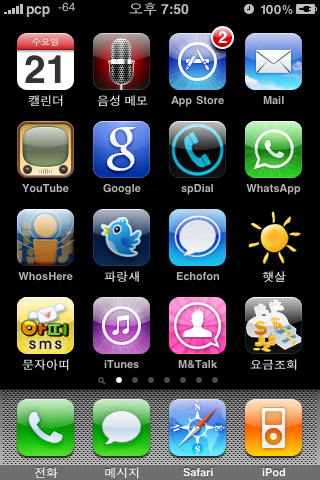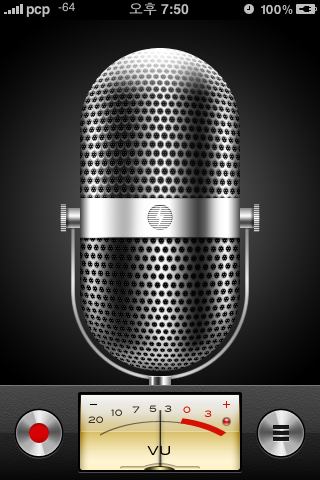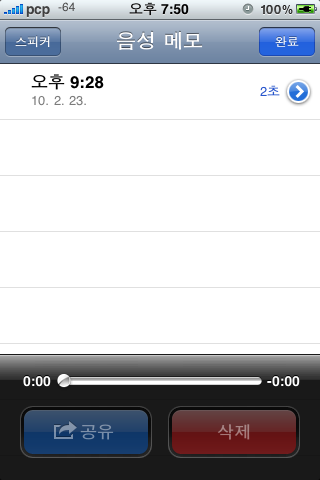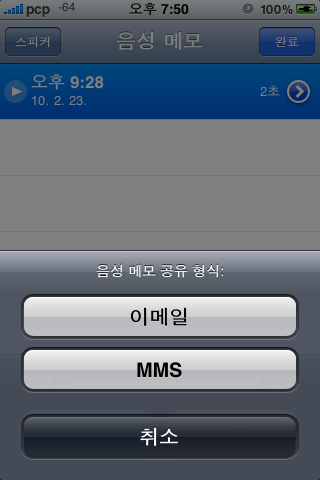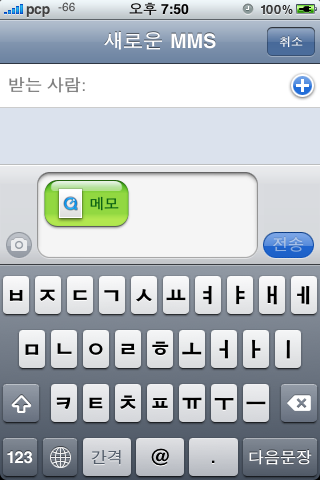지난 시간 아이폰 문자에 관한 누구나 알지만 혹시나 모를 분들을 위한 아이폰 문자팁을 소개해 봤습니다. 꽤 반응이 좋았습니다. ^^
http://pcpinside.com/2025
오늘은 저만(?) 몰랐을 수도 혹은 저도 몰랐을 수도 있는 아이폰 팁을 하나 소개해 볼까 합니다. 귀 기울여 주세요.
저번 시간에 간단히 소개했지만 KT에서 아이폰 유저들을 위한 무료 휴대폰 키패드 어플이 곧 공개된다고 합니다. 하지만 지금은 당장 없기에 또한, 아이폰 쿼티 키패드가 한 손으로 누르기가 다소 불편한 점 등을 따지고 보면 지금 소개할 이 기능은 무척 요긴하지 않을까 합니다.
바로 음성으로 문자를 보내는 방법입니다.
이전 삐삐 시대에 음성을 남기면 그 음성을 삐삐 문자로 전송해 주는 서비스가 있었습니다. 정말 인지는 모르겠지만 안내원 분이 직접 음성을 듣고 쳐서 삐삐 문자로 넣어줬다고 하는데 이러한 방식으로 꽤 웃긴 에피소드 들도 꽤 있었다고 합니다.
아이폰을 보면 음성을 저장하는 기능이 있습니다. 마이크 모양의 아이콘으로 음성메모를 하는 아이폰 기본 어플 입니다. 바로 이 어플을 이용해서 문자를 보내는 방법입니다. 양손에 짐을 들고 있는데 급하게 문자를 보내야 할 경우, 키패드를 입력할 상황이 아닌데 급하게 문자를 보내야 할 경우, 대화 내용을 몰래 문자로 보낼 경우, 문자를 보내기 힘들어 하는 장년층의 경우 등 쉽게 이용할 수 있습니다.
음성메모를 실행합니다. 그리고 좌측에 녹음 버튼을 누르고 필요한 내용을 녹음합니다. 녹음이 완료된 후 이번엔 우측 하단의 아이콘을 누릅니다. 그러면 저장된 음성파일이 보입니다. 보내고자 하는 음성파일을 선택한 후 하단을 보면 공유라는 탭이 있습니다. 이 공유를 누르면 이메일과 MMS로 보낼 수 있는 기능이 나옵니다.
바로 MMS를 누르고 받는 사람 전화번호를 입력한 후 전송 버튼을 누르면 바로 음성이 전송됩니다. 전송된 음성은 터치만 하면 바로 내용을 들을 수 있습니다.
간단하죠. 이 방식을 알게 된 이후 급하게 문자를 보내야 할 경우 거의 음성 전송을 이용합니다. 물론 같은 아이폰을 쓰는 아내나 친구들한테만 보내고 있긴 하지만 일일이 문자를 누르는 것보다 음성을 몇 마디 하는 게 어떨 때는 더 편리한 듯 합니다. 한번 이용해 보세요.
아~ 요금을 걱정하시는 분들이 계신데…
문자는 짧은 문자인 SMS(Short Messaging Service), 장문의 문자인 LMS(Long Messaging Service, 사진, 영상 등을 첨부한 문자인 MMS(Multimedia Messaging Service)로 나뉩니다. 일반 휴대폰의 경우 문자의 종류에 따라 요금이 다르게 책정됩니다. 하지만 아이폰 문자는 SMS든, LMS든, MMS든 상관없이 이용 요금이 동일합니다.
아이폰 사용자분들 거의 대다수가 i 요금제를 이용하고 계실 겁니다. i 슬림은 무료 200건, i 라이트와 미디어, 프리미엄은 각각 300건의 무료 문자를 제공합니다. 즉, 이 무료 문자 한도 내에서는 어떤 문자건 무료로 이용할 수 있으며 별도 추가되는 비용이 전혀 없습니다. 수신 시 영상이나 사진 등을 받을 경우는 어떨까 고민하시는 분들이 계신데 이 경우는 몇 건이건 상관없이 무조건 무료입니다.
자~ 이제 편리하게 문자를 보내는 방법도 알았고 무료로 이용할 수 있다는 것도 아셨으니 맘껏 이용하셔야죠. 이용요금 내고 아깝게 문자나 전화, 인터넷 사용량을 남기면 아깝잖아요. 이젠 맘껏 다 사용하고 요금을 낸 만큼 뽕을 뽑아 보자 구요!
2010/04/16 - [리뷰&리뷰] - 우리가 몰랐던 하지만 알면 좋은 아이폰 ‘문자팁’ #1.